步骤4
我们让瓶子半空!创建一个椭圆,旋转它,并调整大小,使其适合瓶子的内部。选择椭圆和牛奶形状。 现在抓住形状生成器工具(Shift-M),按住Alt键,一旦你看到鼠标光标旁边一个微小的减号,就将其悬停在牛奶形状的上半部分。 一旦它变成灰色,单击它,以删除这一块。太棒了!一半的牛奶消失了!
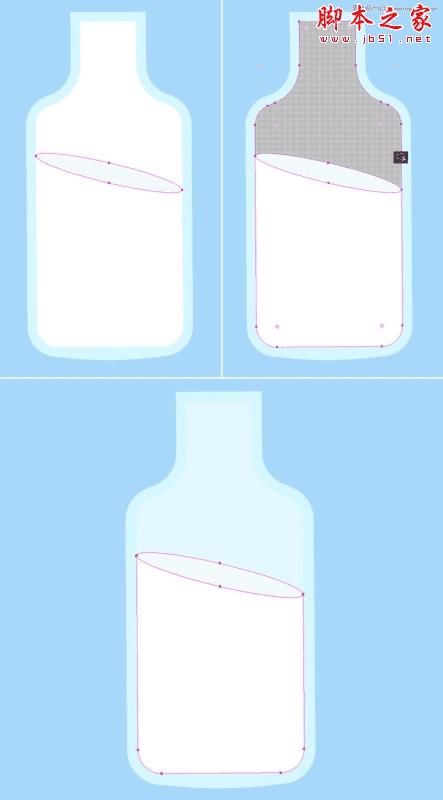
步骤5
让我们塑造瓶颈的顶部。做一个60 x 20像素的椭圆,并填充一个比瓶身轻一点的蓝色。 在第一个中创建一个较小的椭圆形成一个孔,手动或使用偏移路径功能。
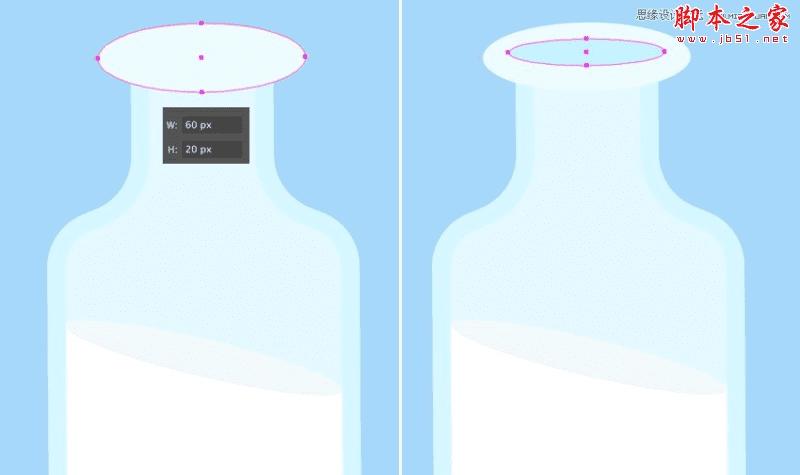
步骤6
现在瓶子已经完成了,我们编组(Control-G)所有的元素,并把它放在小猫的爪子里。我们可以做到这一点,通过将瓶子定位在理想的位置,然后将其向后放置(Control- [)或将其在层面板中手动拖动。

步骤7
让我们添加一根吸管,使图像更细致。使用钢笔工具(P)绘制一条折线。在颜色面板中为描边应用粉红色。然后打开描边面板,将粗细设置为4pt,使吸管变厚。
如同几何形状一样,我们可以为折线用活角的功能。只需使用直接选择工具(A)选择角锚点,并使其略圆。
一旦你对它的外观感到满意,对象>展开线将其变成一个形状。
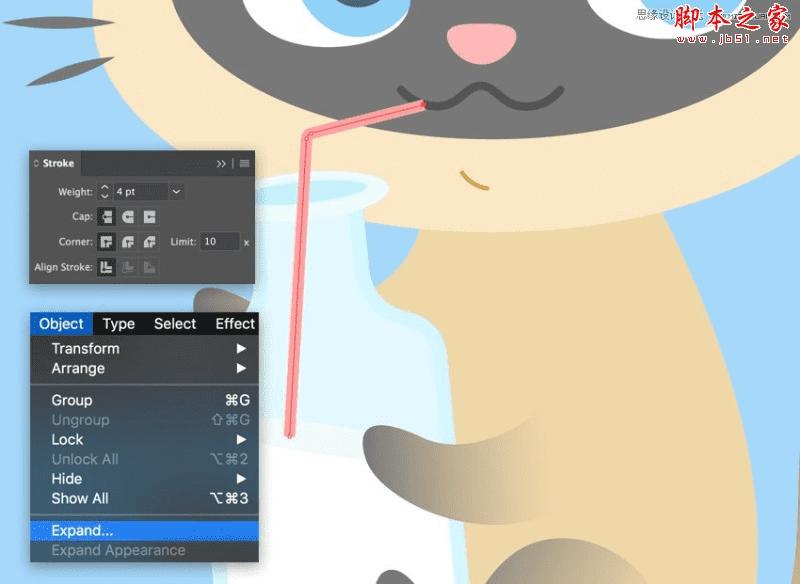
步骤8
由于吸管的底部位于瓶子的内部,因此它的颜色应与顶部不同,因为它在玻璃后面变暗了。
让我们看看我们如何才能实现这一效果。选择吸管和瓶颈的内椭圆。采取形状生成工具(Shift-M),并且一旦灰色变成灰色,请单击吸管的底部。 请注意,这次我们没有按住Alt或任何其他键,因为我们要分割形状,将吸管分成两部分。
在底部填充较浅的粉色,并向后放置(Control- [)几次,部分隐藏在瓶颈之下。
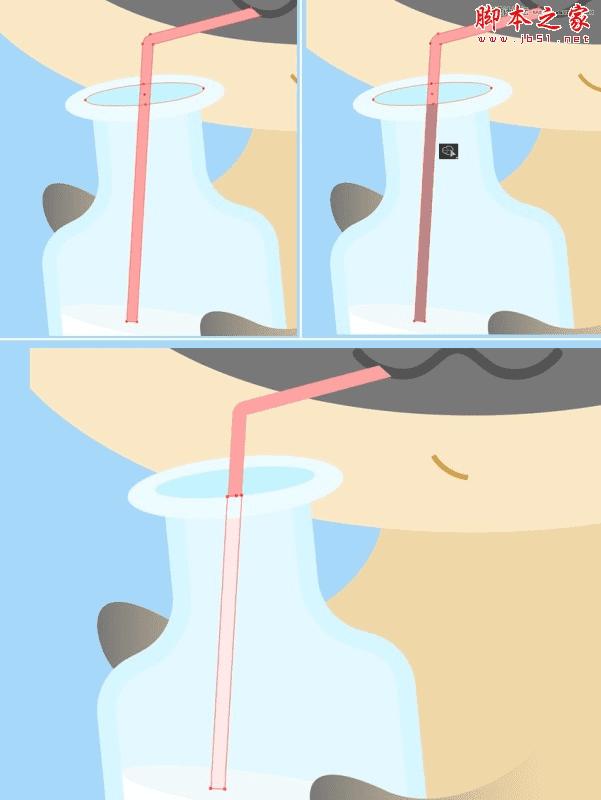
步骤9
这就是现在看起来的样子。不要忘记把嘴巴形状放置到前面(Shift-Control-]),覆盖吸管的尖端。

步骤10
让我们完成插图,通过添加任何我们喜欢的细节。例如,我在这里画了一组深蓝色的椭圆,将一个阴影放在小猫的下面。

教程结束,以上就是关于Illustrator绘制一只正在喝牛奶的可爱小猫咪插画教程的全过程,是不是狠可爱呢?喜欢的朋友赶快动手绘制一个吧!
本文地址:http://www.45fan.com/dnjc/96762.html
